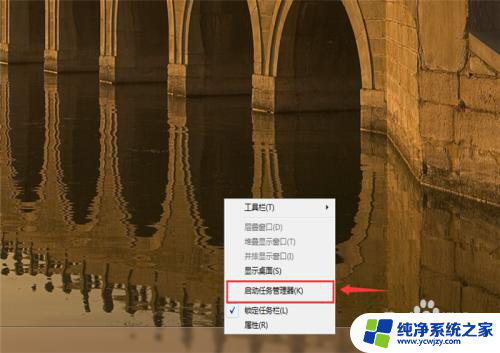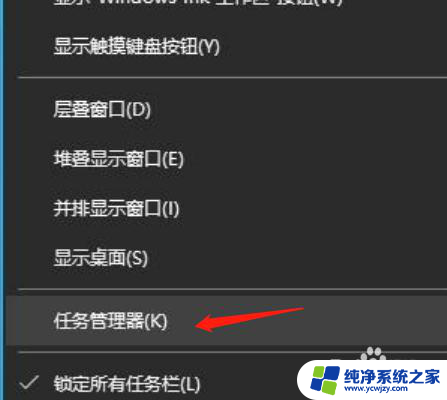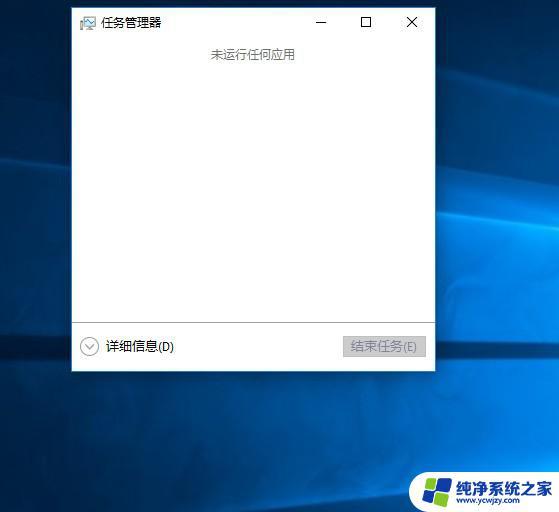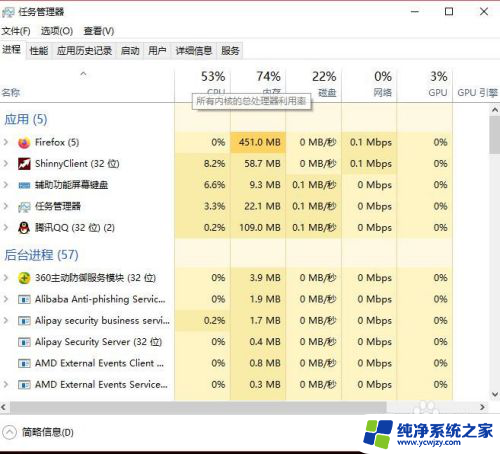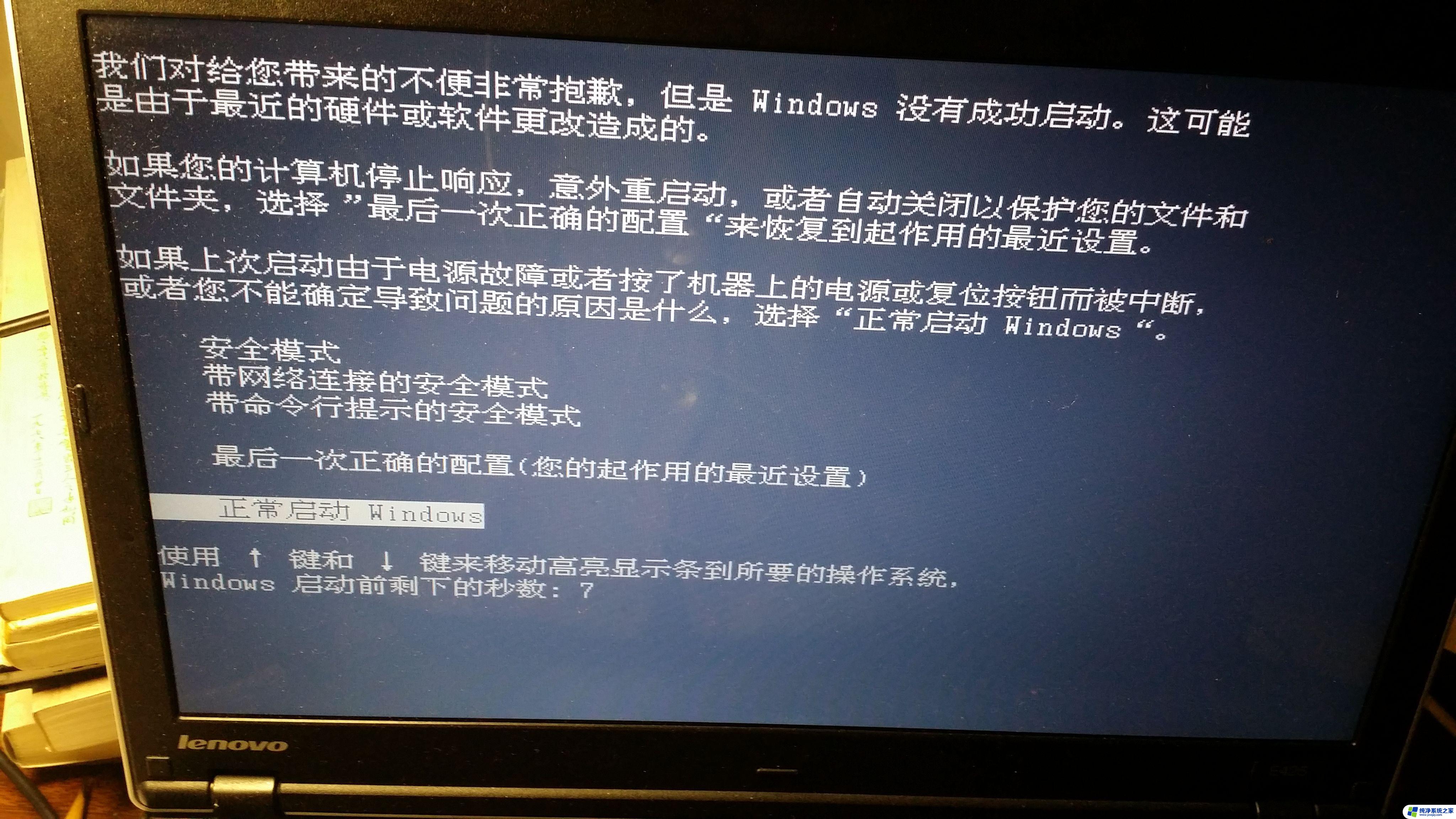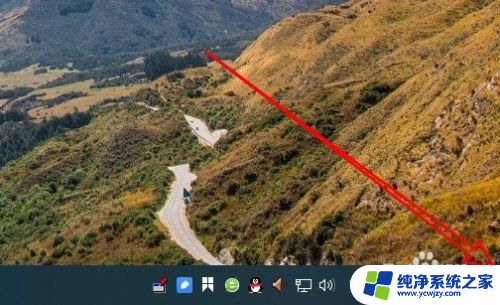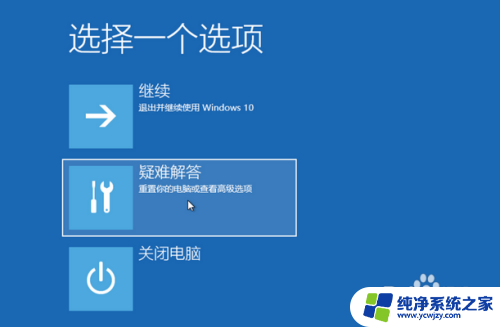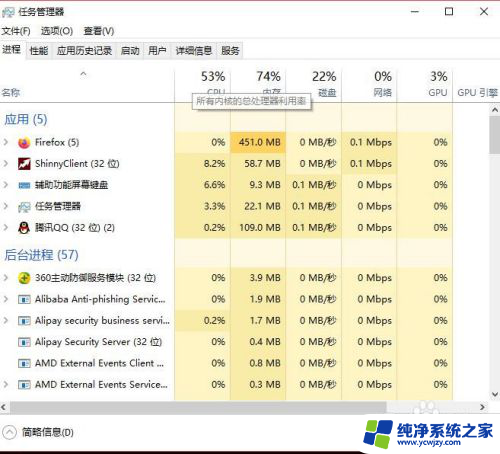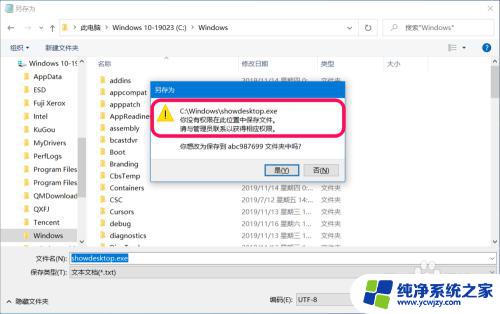win10桌面啥也没有点东西没反应
最近使用win10电脑时,遇到了一个问题:桌面上的图标点了却没有任何反应,整个桌面看起来像是僵死一般无法操作,这让我感到非常困惑和焦虑,毕竟电脑在现代生活中扮演着重要的角色。经过一番搜索和尝试,我终于找到了解决这一问题的方法。接下来我将分享给大家,希望能帮助到有类似困扰的朋友们。
方法一:
1、首先按下键盘“ Ctrl+Alt+Del ”组合键。

2、接着打开其中的“ 任务管理器 ”
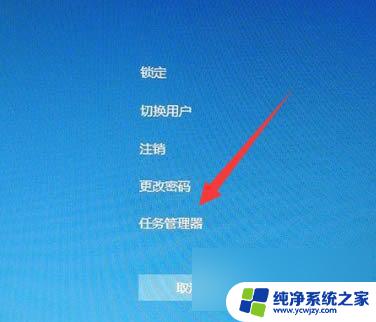
3、然后找到“ Windows资源管理器 ”进程。
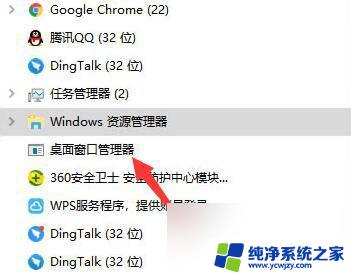
4、最后点击右下角“ 重新 启动 ”看看能不能解决。
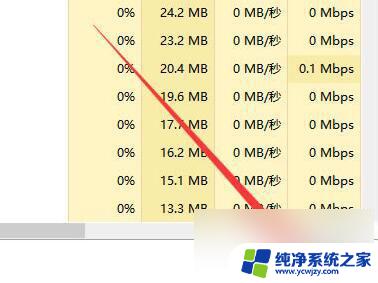
方法二:
1、如果重启资源管理器不行,那么尝试电源键强制重启一下电脑。

2、重启还不行的话,就再重启几次进入恢复界面。并打开“ 疑难解答 ”

3、然后进入“ 高级选项 ”

4、再打开“ 启动设置 ”
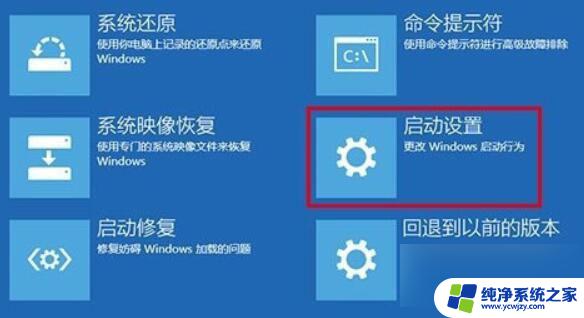
5、随后按下“ f4 ”进入安全模式。
6、最后在安全模式里卸载掉最近安装的软件和驱动试试看。

方法三:
1、如果还是不行,那可能是系统中毒或者坏了。
2、那么就需要重装一下win10来解决了。
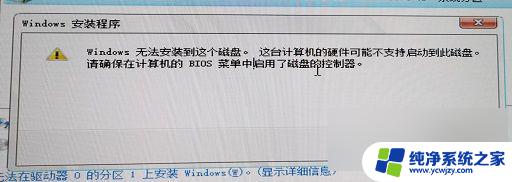
以上就是win10桌面没有任何反应的问题解决方法,如果您遇到了这种情况,可以按照以上方法来解决,希望对大家有所帮助。